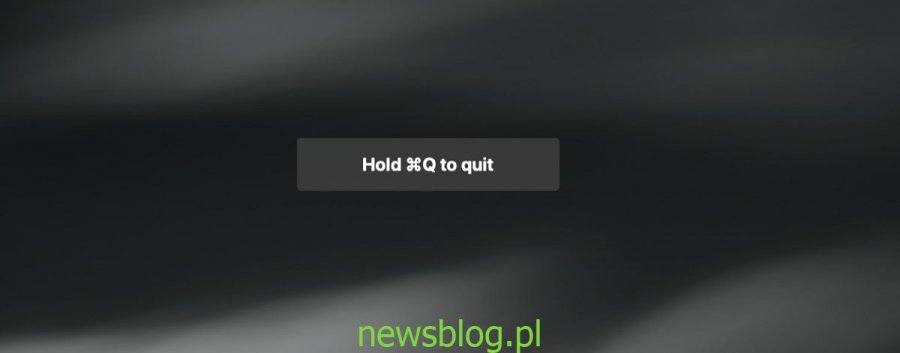W systemie macOS możesz użyć skrótu klawiaturowego Command + Q, aby zamknąć aplikację. Jest to uniwersalny skrót klawiaturowy, który działa we wszystkich aplikacjach, ale wygląda na to, że Chrome ma wyjątek. Gdy naciśniesz Command + Q, gdy Chrome jest na pierwszym planie lub w aktywnej aplikacji, zobaczysz monit o przytrzymanie Command + Q, aby go zamknąć. Jeśli przytrzymasz klawisze przez sekundę lub dwie, Chrome rzeczywiście zostanie zamknięty, ale proste dotknięcie nie rozwiąże problemu. Oto, jak możesz zamknąć Chrome za pomocą Command + Q.

Spis treści:
Zamknij Chrome na macOS
Jak wspomniano wcześniej, możesz przytrzymać skrót Command + Q przez kilka sekund, aby zamknąć przeglądarkę. Nie musisz nauczyć się nowego skrótu klawiaturowego, aby wykonać zadanie, ale oznacza to, że musisz zbudować nowy nawyk, a ten nawyk dotyczy tylko określonej aplikacji. Stanowi to mocną argumentację, aby zmusić Chrome do działania jak inne aplikacje. W tym celu otwórz Chrome i przejdź do Chrome na pasku menu i odznacz opcję „Ostrzegaj przed wyjściem” z menu. To wszystko, co musisz zrobić. Po kolejnym stuknięciu skrótu klawiaturowego Command + Q wystarczy wyjść z aplikacji. Nie zobaczysz monitu o przytrzymanie kombinacji klawiszy i nie będziesz musiał ich przytrzymywać.
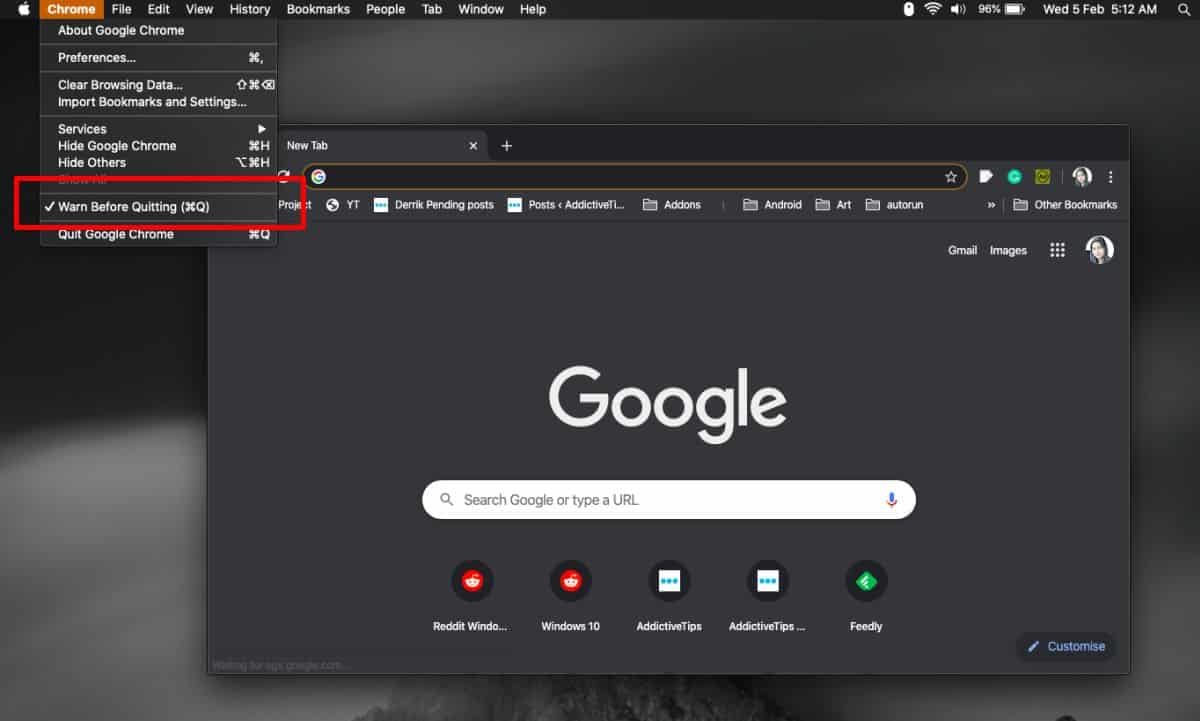
Natychmiastowe reagowanie Chrome na skrót Command + Q oznacza, że po zamknięciu przeglądarki nie możesz otrzymać ostrzeżenia. Może to przynieść efekt przeciwny do zamierzonego, jeśli przypadkowo skończysz z jego zamykaniem / zamykaniem. Zawsze możesz użyć skrótu klawiaturowego Command + Shift + T, aby ponownie otworzyć wszystkie poprzednie karty.
Inną alternatywą, której możesz użyć, jest pozostawienie włączonej opcji „Ostrzegaj przed wyjściem”, ale użyj skrótu klawiaturowego Command + Q + Q, aby zamknąć przeglądarkę. Zasadniczo musisz przytrzymać klawisz Command i nacisnąć dwukrotnie klawisz Q. Pominie to monit i od razu zamkniesz przeglądarkę. Ma ten sam problem, co przytrzymanie klawisza Command + Q; uczenie się nowych, specyficznych dla aplikacji zachowań.
Apple generalnie nie pozwala na tego typu rzeczy na swojej platformie. Mimo całej krytyki sztywności i zamknięcia, jednolite zachowanie aplikacji jest jedną z korzyści, które z tego wynikają. Chrome ucieka tylko od tego, ponieważ przeglądarka nie jest dystrybuowana za pośrednictwem Mac App Store. Jednak jeśli chodzi o zmianę domyślnego zachowania, jest to nieco więcej.